現在はアップデートによりSteamワークショップでのサブスクライブでMODの導入ができます
前提MOD 
spaar's Mod Loader 
現状ほぼ全てのMODがこれを要求するので、まず最初にこれを導入しよう。
ダウンロードページ
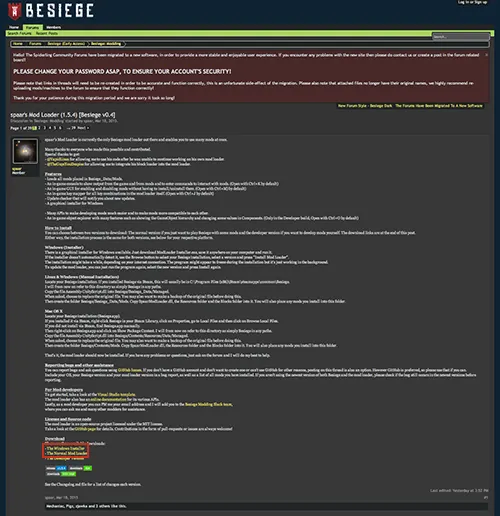
画像の赤枠の位置にダウンロードリンクがあります。
導入方法(Windows)
「The Windows Installer」をダウンロード。exeを実行すると
C:\Program Files (x86)\Steam\steamapps\common\Besiege\Besiege_Dataに
Modsフォルダが追加される。(このフォルダのショートカットをわかりやすいところに作っておくと便利。)
導入方法(Mac)
「The Normal Mod Loader」をダウンロード。
SteamからBesiegeのショートカットを作成し、右クリックしてパッケージの内容を表示。
/Contents/Resources/Data/Managedに、
ModloaderのZip内にあるAssembly-UnityScript.dllを上書き(要バックアップ)。
さらに/Contents直下にModsという名前のフォルダを手動作成し、
Zip内のSpaarModLoader.dllとResourcesフォルダをコピー。
(Modsフォルダはデスクトップなどにショートカットを作っておくと便利。)
導入できたか確認する方法:
ゲームを立ち上げてControl+Mキーを押すと、現在インストールしているMOD一覧が表示される。
表示されれば導入成功。
チェックボックスのOn/OffでMODの有効/無効を切り替えられるが、
前提MODをはじめ一部のMODはOffにできない。
Mod loaderによるMOD導入方法 
Win/Macいずれの方法でも「Mods」フォルダができているはずなので、
そこにMODのデータをコピーする。拡張子は通常dll。
zipのままフォルダに入れても導入できないので注意。
dllファイルの他に「Block」「Textures」などのフォルダを持つものもあるので、
それらも全て「Mods」フォルダに入れる必要がある。
建造支援系MOD 
TGYD`s Building Tools 
ブロックの位置・角度を0.1あるいはもっと小さな単位で微調整できるMOD。
ブロックのコピー・ペーストや、マシンデータに別のマシンデータをインポートすることも可能。
その他、ブロックの非表示やブロックの重ね配置許可など非常に高機能。
ダウンロードページ
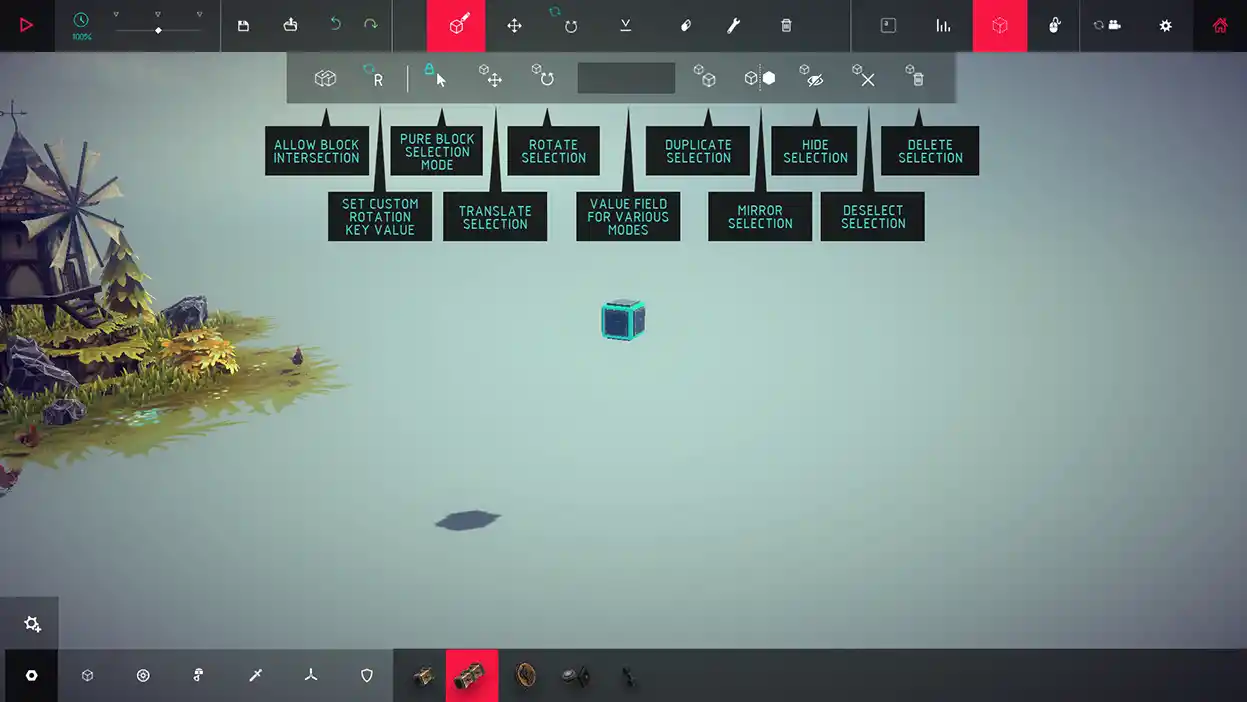
フキダシ訳:左から
- ONにすると、ブロック同士が干渉する位置にも普通にブロックを置けるようになる。
- ブロック配置時にRキーを押すと通常90°ずつ回転するが、これをONにするとその角度を任意に設定できる。
- ブロック選択ツール。南京錠アイコンをロックすると、選択状態がロックされる。
- ブロック移動ツール。選択されたブロックを右のフォームに入力された単位で移動する。
- ブロック回転ツール。選択されたブロックを右のフォームに入力された単位で回転させる。
- 単位入力フォーム。
- コピーツール。選択されたブロックをコピーし、複製を同じ位置に出現される。複製はそのまま移動回転させることができる。
- ミラーツール。正面方向に対してX=左右、Y=上下、Z=前後にブロックを反転させる。ホイールなどの回転方向も反転するので注意。
- 選択されたブロックを非表示にする。もう一度クリックすると表示される。
- 選択されたブロックを削除する。この方法ならコアブロックも削除可能。
Easy Scale MOD 
ブロックのスケールを変更できるMOD。
スライダでは0.1~3.0までしか変更できないが、
後述のNoBoundsMODと併用しフォームに直接数値を入力すれば範囲外のサイズも可能。
ダウンロードページ
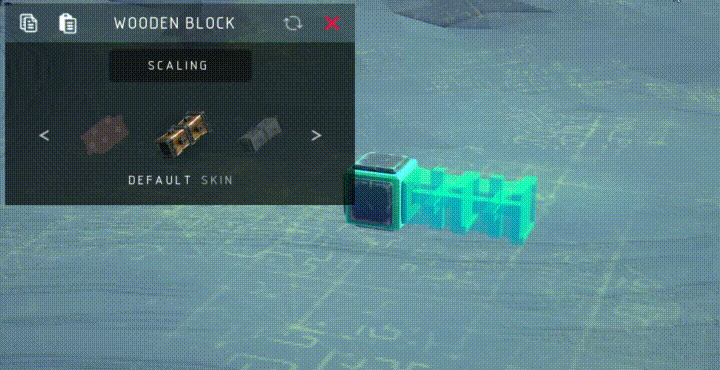
難易度調整系MOD 
No Bounds MOD 
限界突破MOD。導入するとブロックの設定値を通常不可能な数値にも設定できるようになる。
一部のブロックではマイナス値も可能。(例:マイナス値のバルーンは自由落下する)
ダウンロードページ

 新規
新規 編集
編集 添付
添付 一覧
一覧 最終更新
最終更新 差分
差分 バックアップ
バックアップ 凍結
凍結 複製
複製 名前変更
名前変更 ヘルプ
ヘルプ